В этой статье разберем примеры решения следующих задач в конфигурации 1С 8.3 Управление торговлей, релиз 11.2.3.137:
- Как сформировать план закупок на основании продаж за прошлый месяц по определенной группе номенклатуры и по определенному складу.
- Как сформировать заказы поставщикам по планам закупок.
- Как сформировать план продаж на основании продаж за прошлый месяц по определенному складу и группе номенклатуры, и увеличить показатель на 10 %. Как сформировать отчет и посмотреть динамику фактического исполнения плана продаж по складу.
Содержание
- 1 Настройки для планирования закупок и продаж в 1С УТ 11
- 2 Создание сценария товарного планирования в 1С УТ 11
- 3 Как сформировать План закупок на основании продаж за период в 1С УТ 11
- 4 Формирование заказа поставщикам по Планам закупок в 1С УТ ред.11.2
- 5 Как сформировать План продаж за период в 1С УТ 11
Настройки для планирования закупок и продаж в 1С УТ 11
Для составления плана закупок и продаж в разделе НСИ и администрирование – Настройка разделов – Планирование:
В окне «Планирование» нужно установить флажки:
- Планы продаж – для возможности ведения планов продаж.
- Планы закупок – для возможности ведения планов закупок.
При необходимости ведения планов продаж по укрупненным категориям товаров необходимо включить флажок «Планы продаж по категориям»:
Создание сценария товарного планирования в 1С УТ 11
Раздел Планирование – Планирование запасов – Сценарии товарного планирования:
В форме списка справочника Сценарии товарного планирования нажмем на кнопку Создать:
Создадим элемент справочника с именем «План закупок и продаж за месяц» и установим следующие настройки:
- Периодичность – Месяц;
- Отображения периода установим переключатель Диапазон дат;
- Планирование закупок и Планирование продаж установим переключатели Только по количеству;
- Создавать по сценарию установим флажки: Планы закупок, Заказы поставщику и Планы продаж по номенклатуре.
Запишем сценарий:
Далее можно создать План закупок и План продаж на вкладке Виды планов:
Планирование закупок в 1С УТ ред.11.2
На вкладке Виды планов создадим вид плана — План закупок, где необходимо:
- В реквизитах: Наименование — План закупок, Использовать для – Плана закупок, Детализировать план по: установим флажок – Складу;
- Перейдем в расширенный вариант заполнения, установив переключатель Расширенный вариант заполнения (по источникам);
- Подкорректируем правило по умолчанию, кликнув на гиперссылку «Правило заполнения по умолчанию». На вопрос «Настройки вида плана были изменены. Записать?» — ответим положительно:
На форме Заполнение плана в реквизите Источник заполнения количества нажмем на кнопку выбора:
И откроем форму выбора справочника Источники данных планирования, где добавим новый источник:
Созданный источник данных планирования назовем «Закупки и продажи за период (месяц)». Далее в реквизите Схема компоновки данных укажем – Продажи. Ответим положительно на вопрос «Текущие настройки будут потеряны. Продолжить?»:
Таким образом, в 1С УТ 11 план закупок будем формировать на основании продаж за определенный период.
- В поле Данные выбираются установим переключатель в положение — со смещением периода;
- Запишем и закроем Источник данных планирования:
Выберем созданный источник данных:
Произведем настройки источника данных количества, нажав на соответствующую кнопку:
Здесь, согласно нашему заданию, укажем:
- Смещение периода — «-1» (смещение периода в данном примере произойдет на 1 месяц назад);
- Номенклатура — В группе, например, «Кондитерские изделия»;
- Нажмем на кнопку Завершить редактирование:
Теперь сохраним Заполнение плана, нажав на кнопку Сохранить:
Запишем и закроем План закупок:
Управление продажами в 1С УТ ред.11.2
Создадим вид плана — План продаж. Таким же способом создадим и добавим план продаж:
- В реквизитах: Наименование — План продаж, Использовать для – Плана продаж, Детализировать план по установим флажок – Складу;
- Перейдем в расширенный вариант заполнения, установив переключатель в соответствующее положение;
- Подкорректируем правило по умолчанию, кликнув на гиперссылку «Правило заполнения по умолчанию». На вопрос «Настройки вида плана были изменены. Записать?» — ответим положительно:
На форме Заполнение плана в реквизите Источник заполнения количества выберем ранее созданный источник «Закупки и продажи за период (месяц)» и произведем настройки источника данных количества:
Здесь, согласно нашему заданию, укажем:
- Смещение периода — «-1» (смещение периода в данном примере произойдет на 1 месяц назад);
- Номенклатура — В группе, например, «Кондитерские изделия»;
- Нажмем на кнопку Завершить редактирование:
Так же согласно нашему заданию нужно увеличить показатель на 10%. Для этого в поле Изменить результат на (%): установим «10,00», а в поле округлить для периода до: установим «1». Теперь сохраним Заполнение плана, нажав на кнопку Сохранить:
Запишем и закроем план продаж:
Перейдем на вкладку Главное:
Запишем и закроем наш сценарий:
Как сформировать План закупок на основании продаж за период в 1С УТ 11
Раздел Планирование – Планирование запасов – Планы закупок:
В форме списка документа План закупок создадим новый план:
На вкладке Основное выберем созданный сценарий, где укажем нужный период и выберем склад:
Переходим на вкладку Товары. В командной панели табличной части Товары нажимаем Заполнить товары – По правилу:
В 1С Управление торговлей 11 автоматически заполнится табличная часть Товары, согласно ранее настроенному правилу по умолчанию:
По кнопке Настроить правило и заполнить:
В 1С Управление торговлей 11 можно изменить текущее правило и добавить определенные фильтры. При этом можно не накладывать фильтры в Правилах заполнения по умолчанию для вида плана в Сценарии товарного планирования, а выполнить настройки плана заполнения в самом документе План закупок либо План продаж. Например, изменить результат на %, произвести округление и др. Данные настройки рассматривались ранее:
Например, если нужно уменьшить показатели, то в поле Изменить результат на (%) устанавливаем отрицательное значение, например, «-5».
Так же есть возможность заполнить табличную часть документа Товары:
- Только по определенному фильтру, нажав на кнопку:
- Загрузить из внешнего файла, нажав на соответствующую кнопку:
Где будет предоставлена возможность скопировать данные через буфер обмена в таблицу из внешнего файла:
- Загрузить из Excel:
Формирование заказа поставщикам по Планам закупок в 1С УТ ред.11.2
Далее, в 1С Торговля ред.11 можно сформировать заказы поставщикам по планам закупок. Для этого в поле Статус установим – Утвержден. Проводим и закрываем документ:
Также статус можно установить из формы списка документов Планы закупок, предварительно выделив нужный план:
Создать заказ поставщику по плану можно:
- раздел Планирование – Сервис – Формирование заказов поставщику по плану:
- раздел Закупки – Сервис – Формирование заказов поставщику по плану:
или Закупки – Заказы поставщикам, и в списке документа Заказы поставщикам на командной панели нажимаем Создать – По плану:
Мастер «Формирование заказов поставщику по плану» в 1С УТ 11
В мастере Формирование заказов поставщику по плану на первом шаге, указываем: Сценарий, Период поступления и Склад. Нажимаем на кнопку Далее:
На втором шаге – автоматически заполнится табличная часть с номенклатурой.
- Выделим всю номенклатуру (Ctrl + A) и нажмем на кнопку Отметить к заказу;
- В табличной части Заказы к оформлению появится строка. Нажимаем на кнопку Создать заказы:
На третьем шаге в 1С УТ 11 сформируется наш заказ:
Теперь этот документ можно открыть и заполнить необходимые реквизиты:
Как сформировать План продаж за период в 1С УТ 11
Выбираем раздел Планирование – Планирование запасов – Планы продаж по номенклатуре:
В форме списка документа Планы продаж по номенклатуре создадим новый план:
На вкладке Основное выберем наш сценарий, укажем нужный период и склад:
Переходим на вкладку Товары. В командной панели табличной части Товары нажимаем на кнопку Заполнить товары – По правилу. Документ План продаж заполняется аналогично документу План закупок:
Автоматически заполнится табличная часть Товары, согласно настроенному правилу. Установим статус – Утвержден, проведем и закроем документ:
Отчет по исполнению плана продаж в 1С Управление торговлей 11
В 1С УТ 11 по установленному сценарию «План закупок и продаж за месяц» можно сформировать отчет — Исполнение плана продаж по складам:
Как контролировать остатки на складах предприятия, как формировать отчеты для контроля остатков товаров рассмотрено в нашем видео-уроке:
На сайте ПРОФБУХ8 Вы можете посмотреть другие наши бесплатные статьи и материалы по конфигурациям 1C Управление торговлей. Полный список наших предложений можно посмотреть в каталоге.
Научиться работать в программе 1С 8 Управление торговлей 11, оформлять продажи, регистрировать основные справочники, оптимизировать работу пользователя и отключать не нужный функционал, формировать финансовый результат, а также изучить базовые приемы администрирования программы Вы можете на нашем дистанционном курсе «Профессиональная работа в 1С:Управление Торговлей 8 редакция 11.1″. Подробнее о курсе смотрите в следующем видео:
Поставьте вашу оценку этой статье:

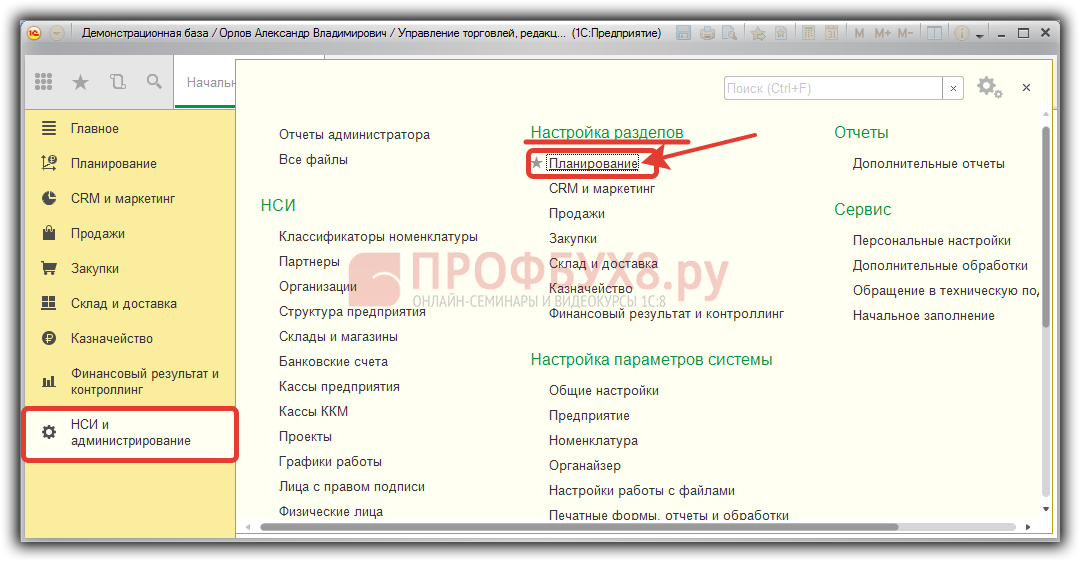
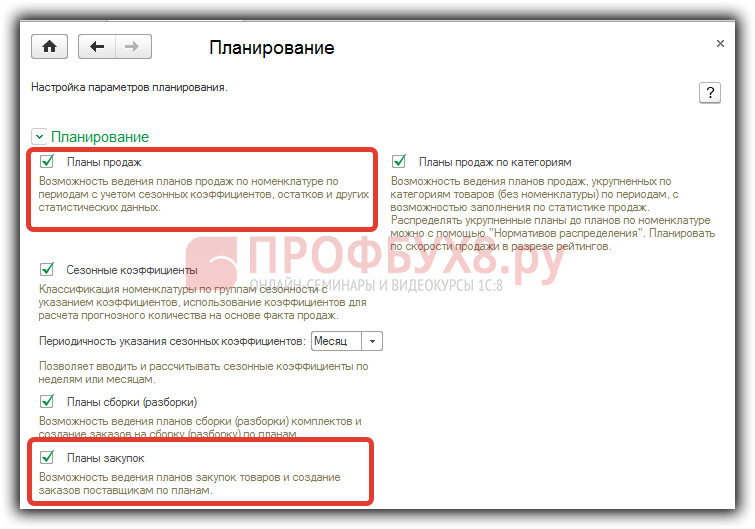
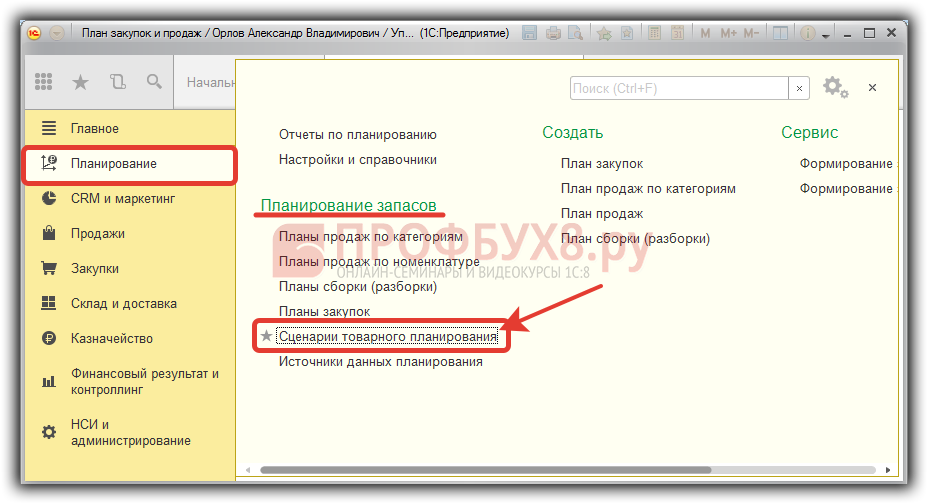

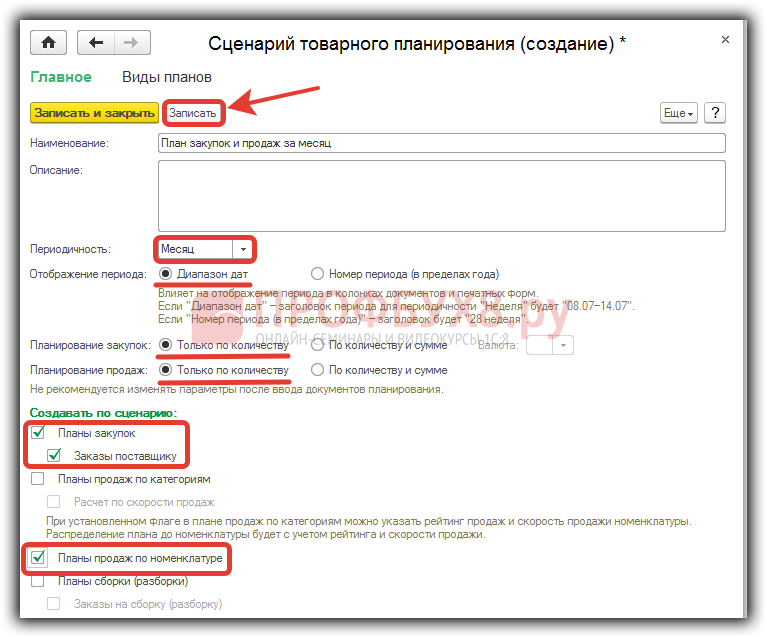
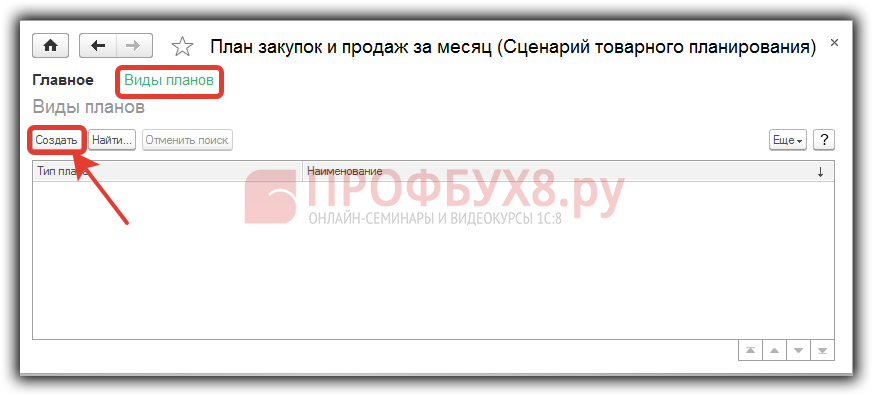
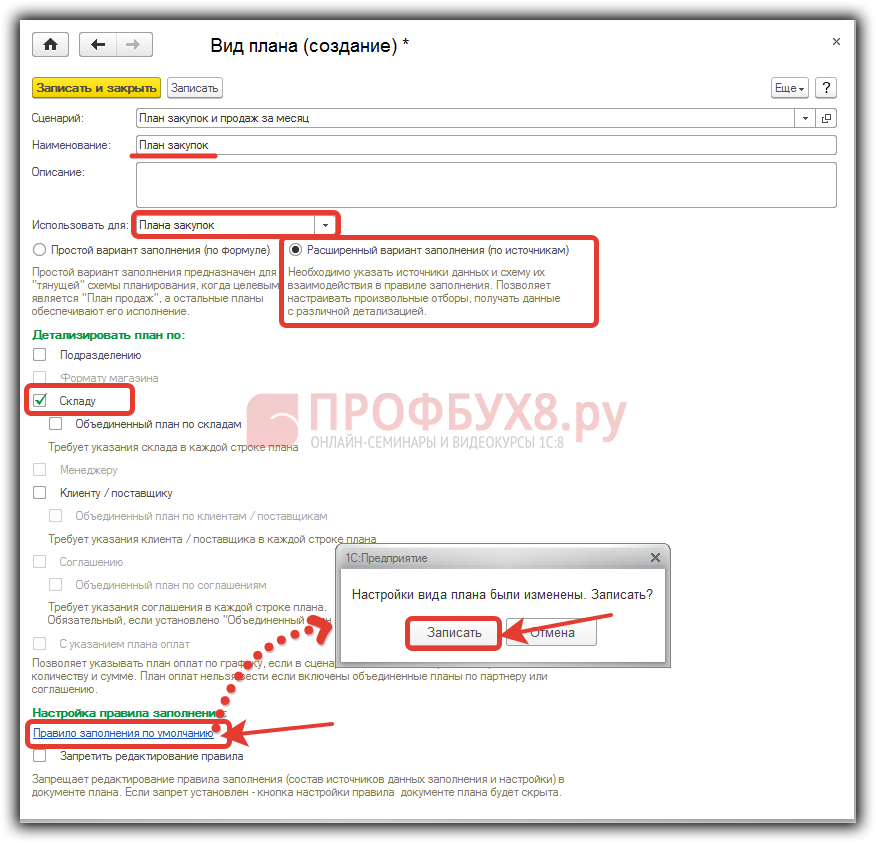
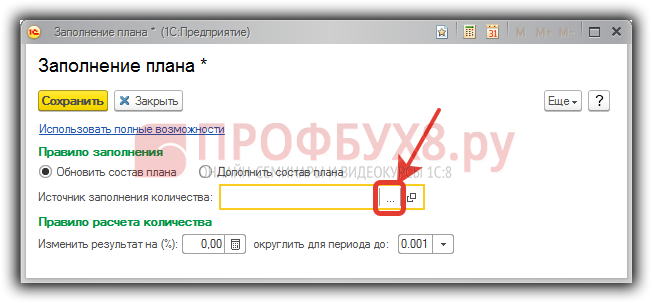
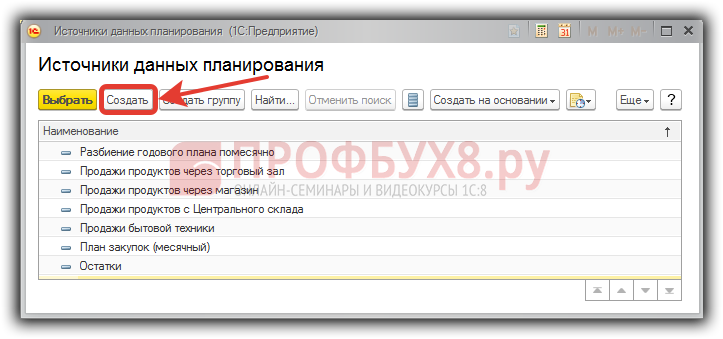
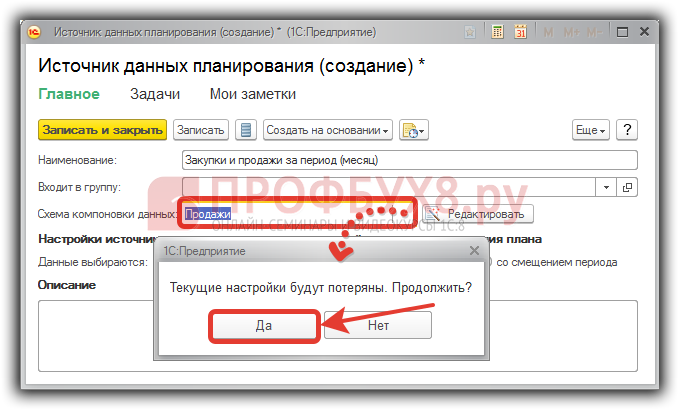
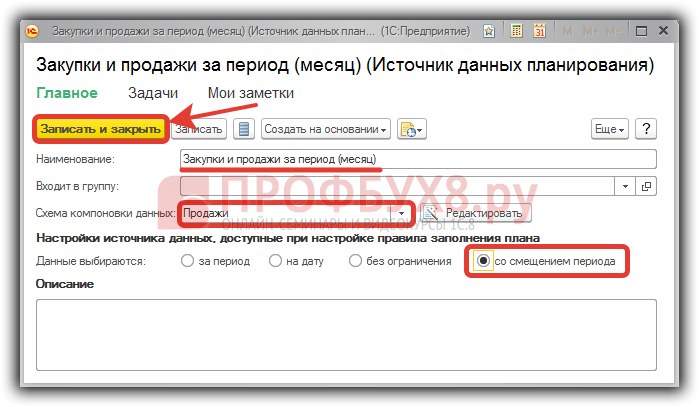
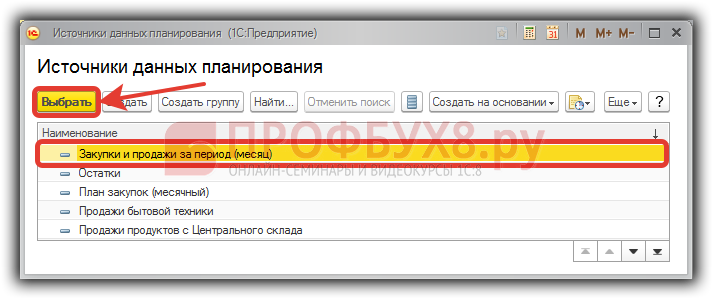
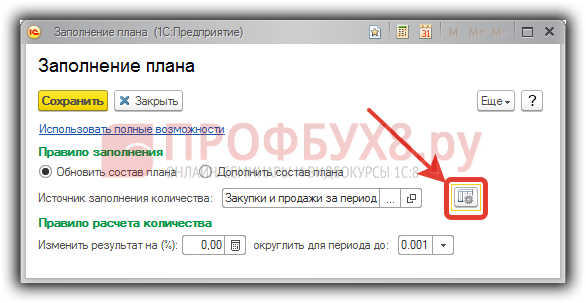
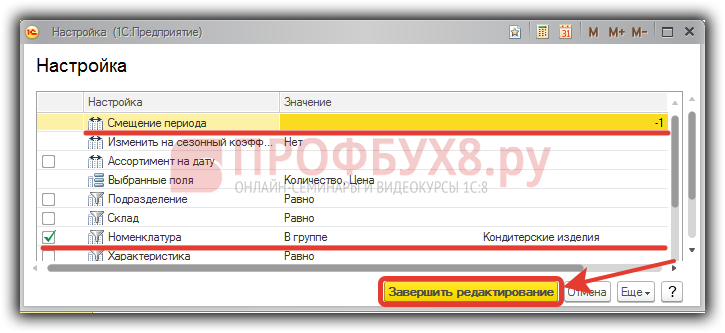
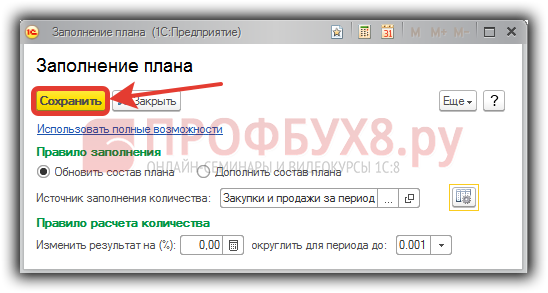
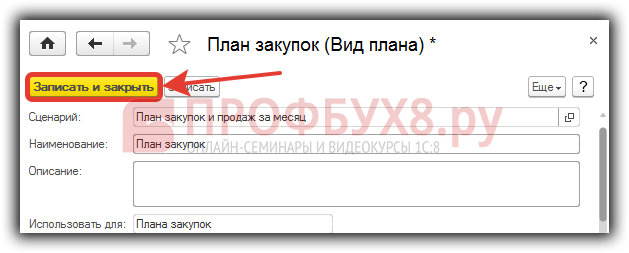
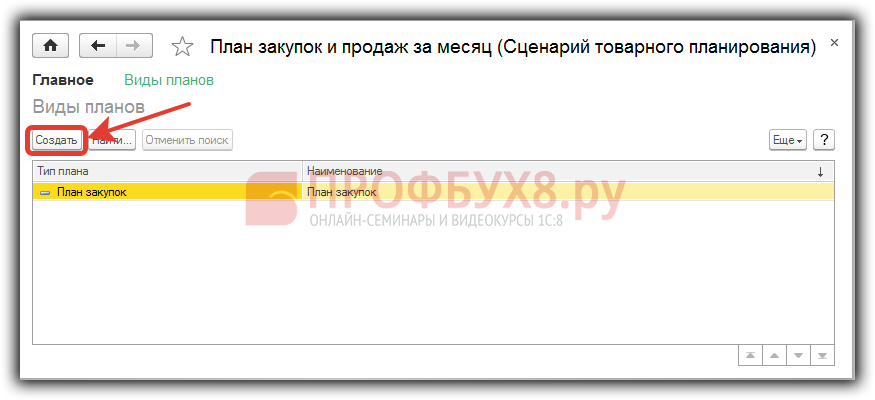
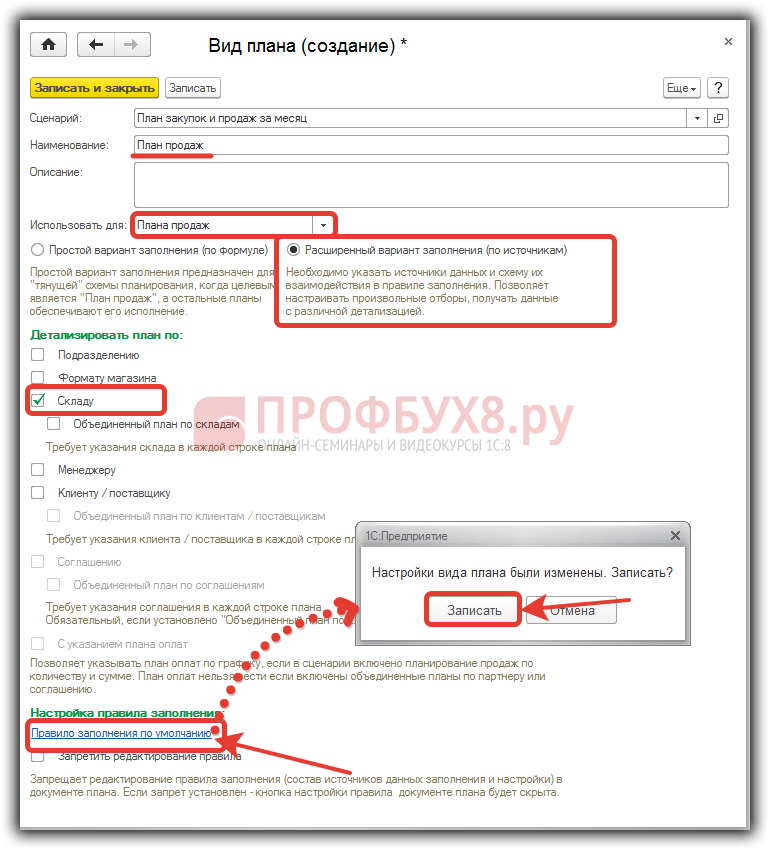
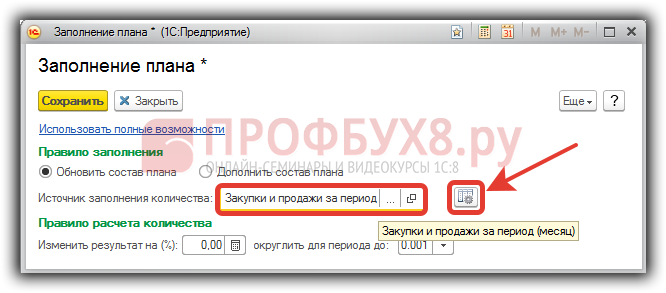
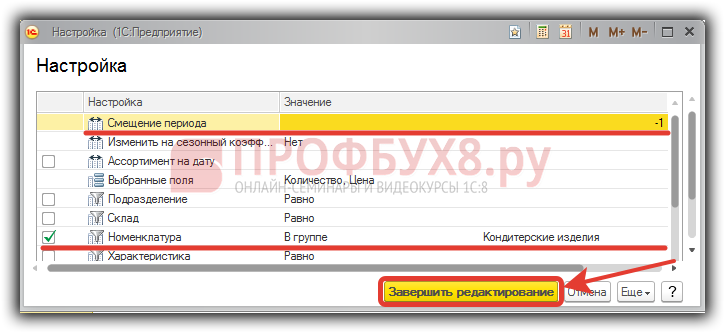
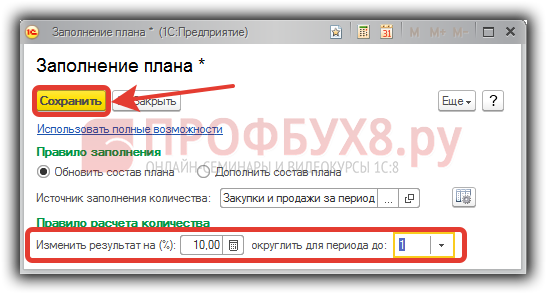
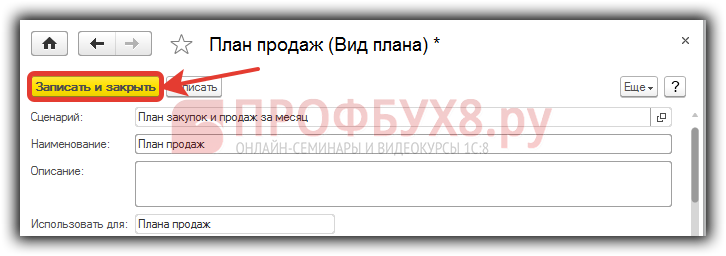
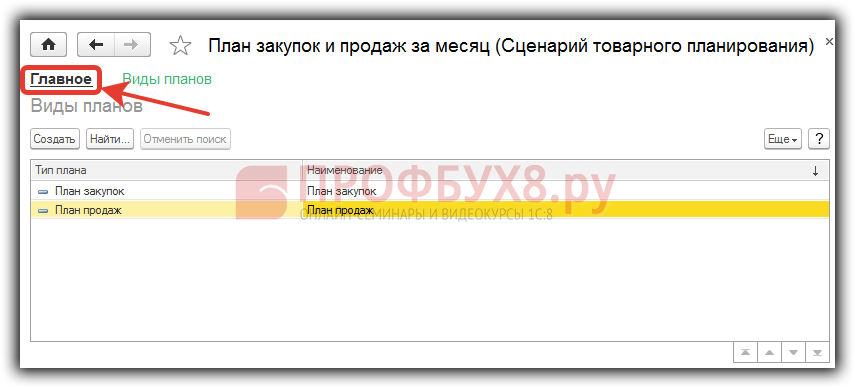
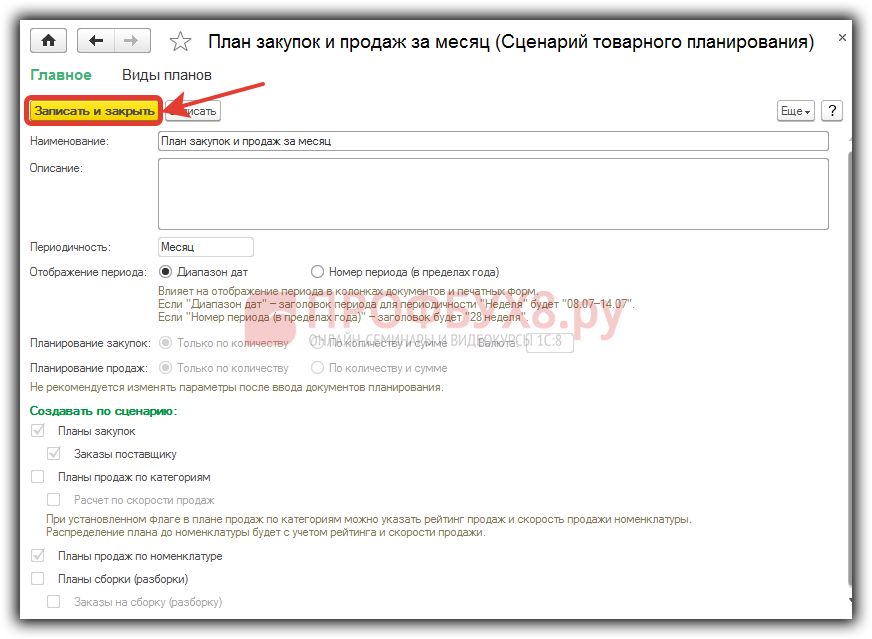
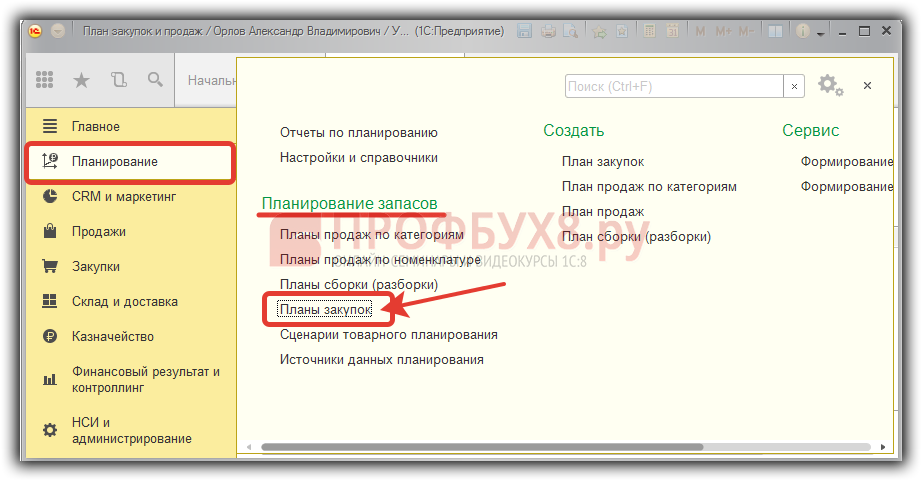

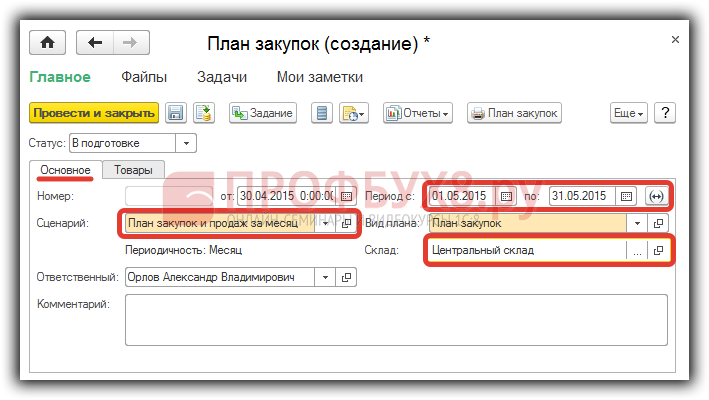
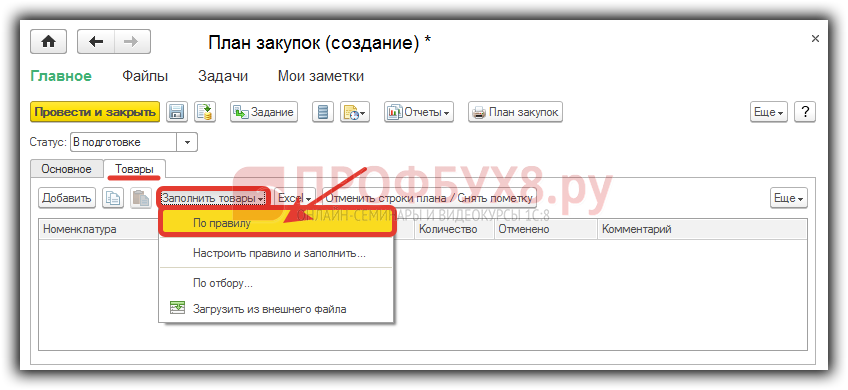

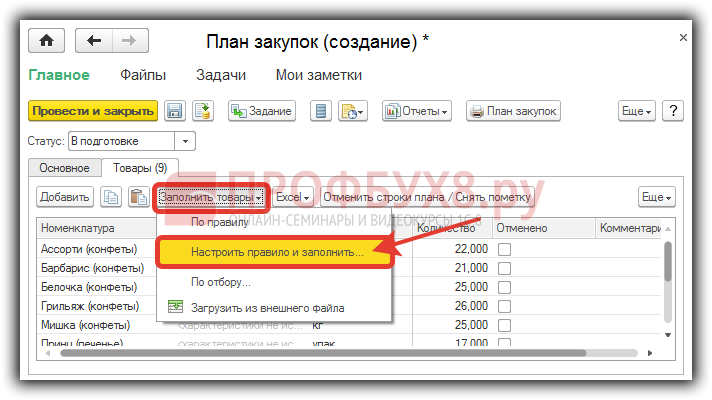
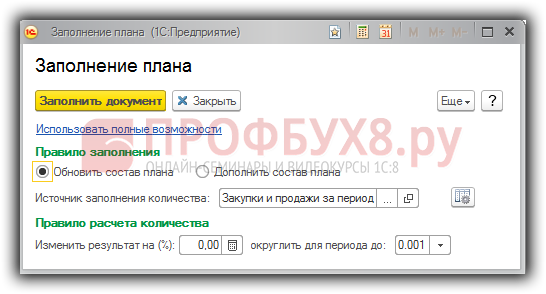



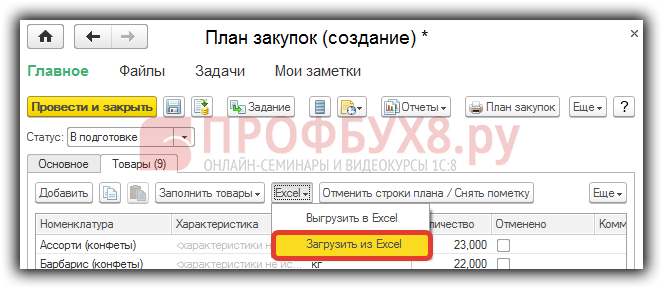
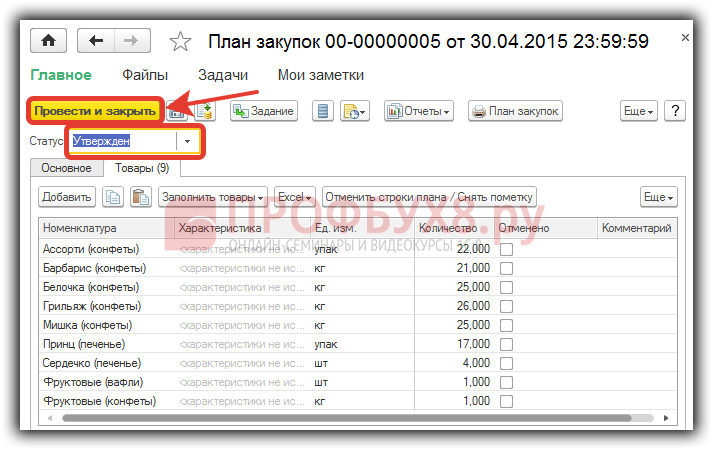
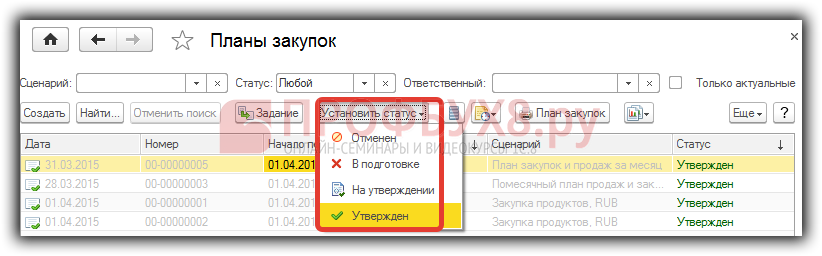
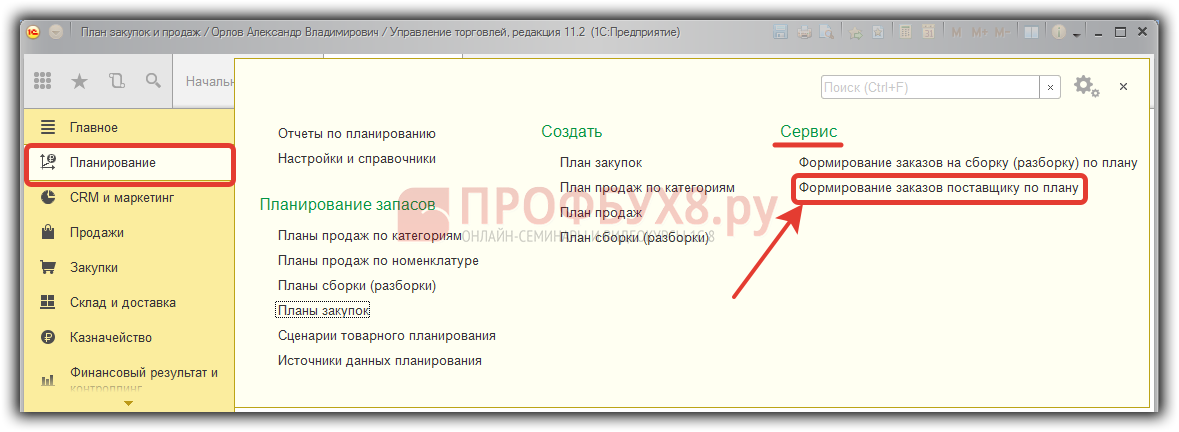
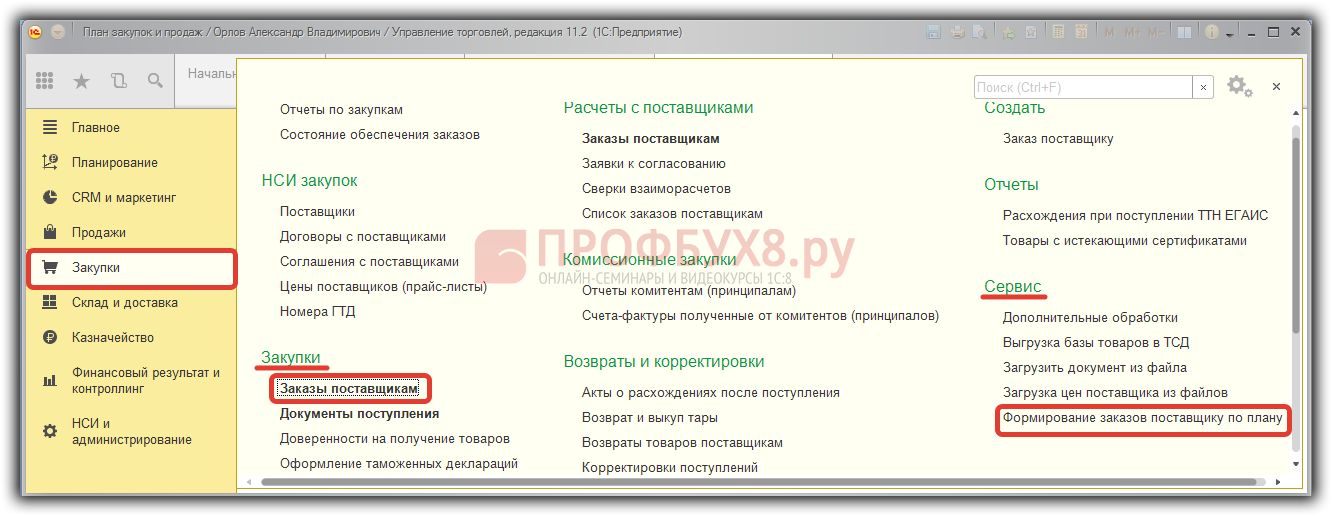
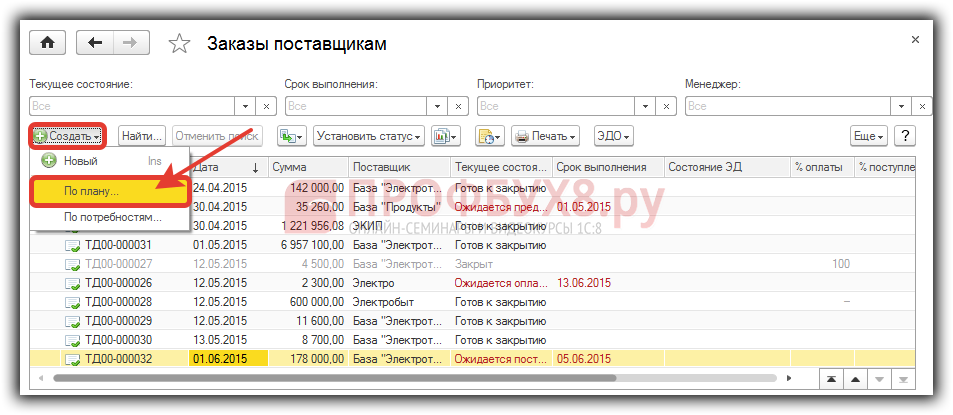
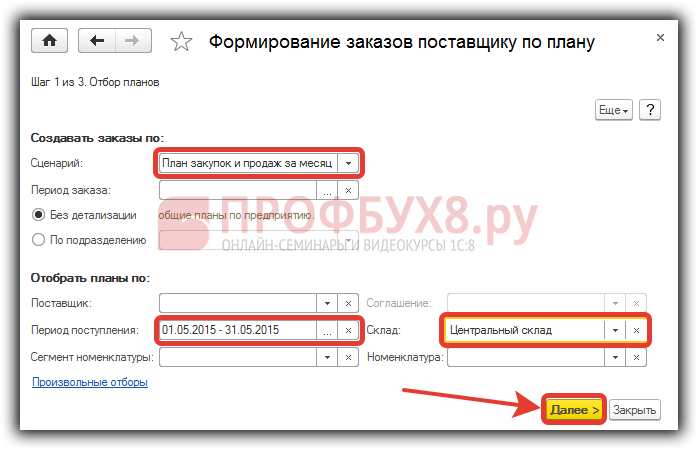
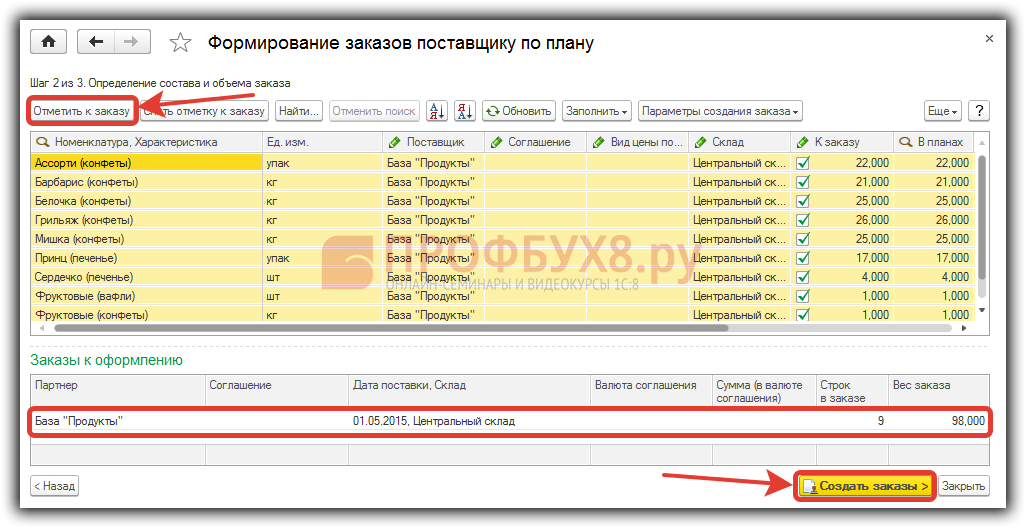
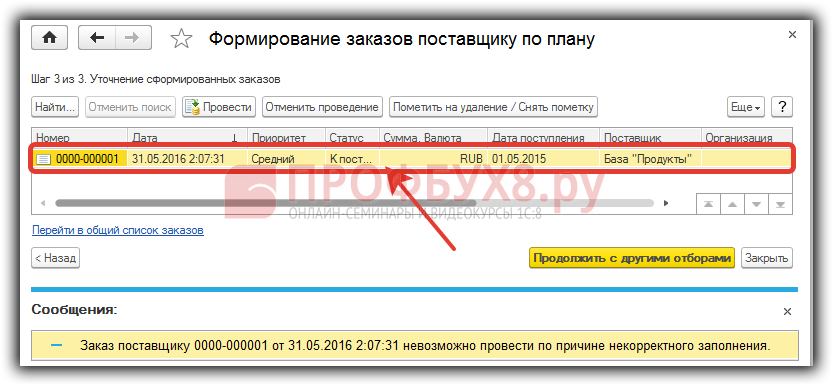
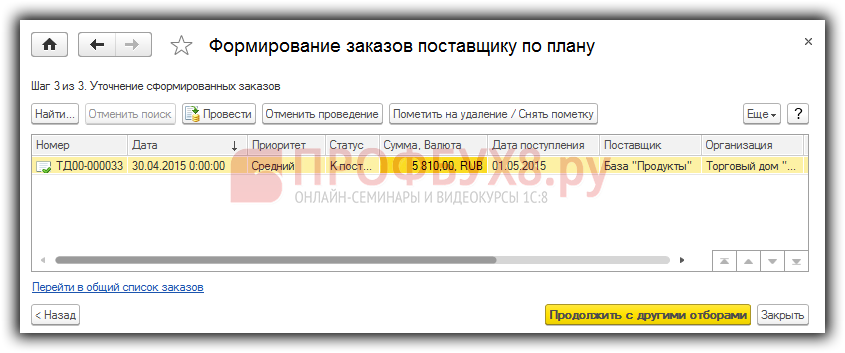
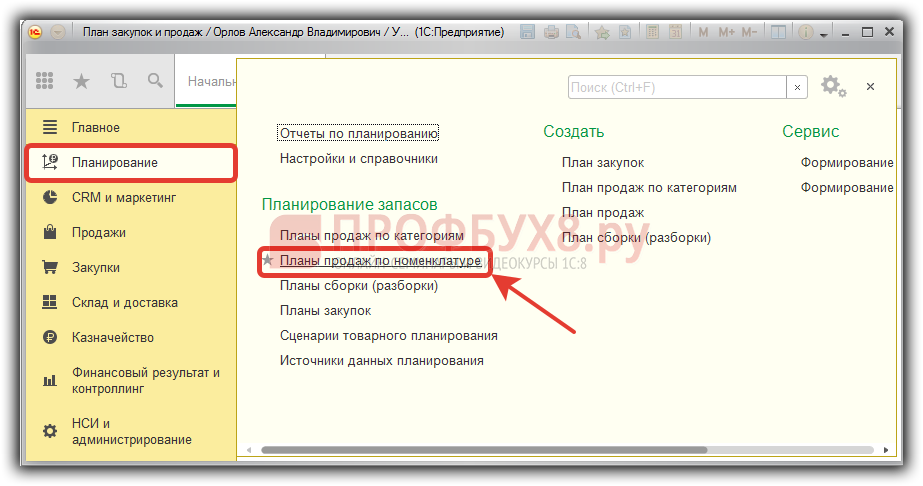
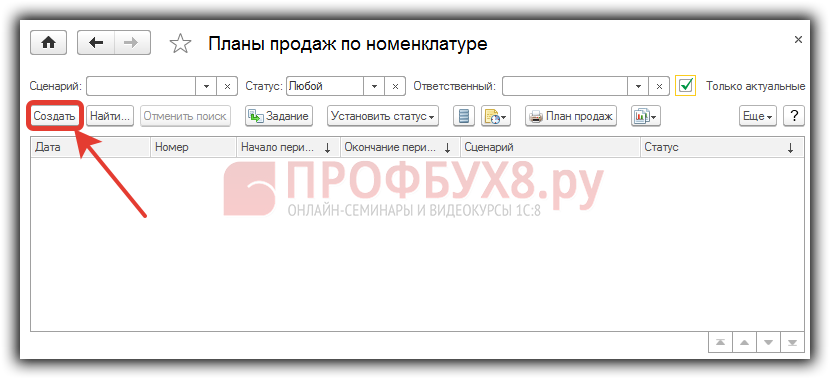
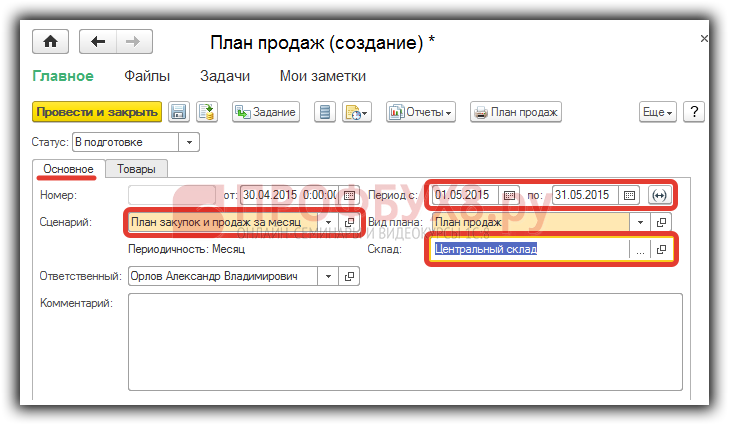
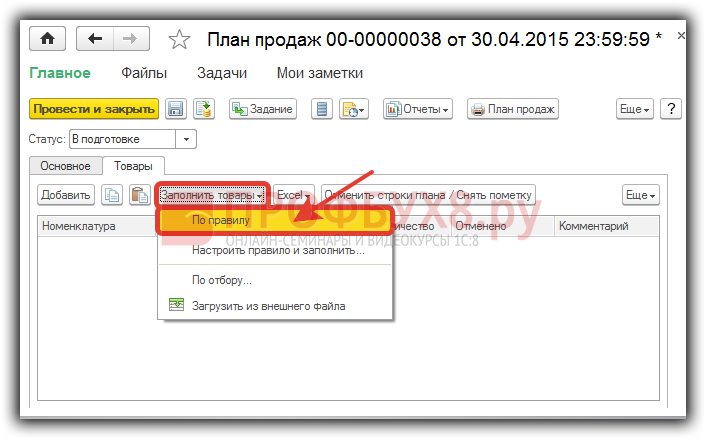
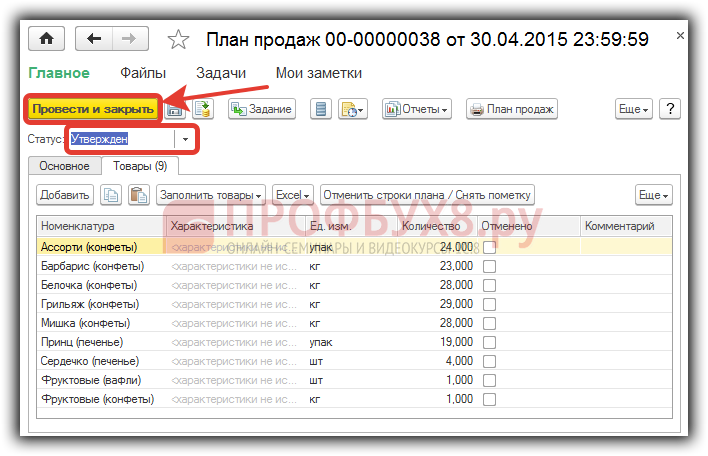
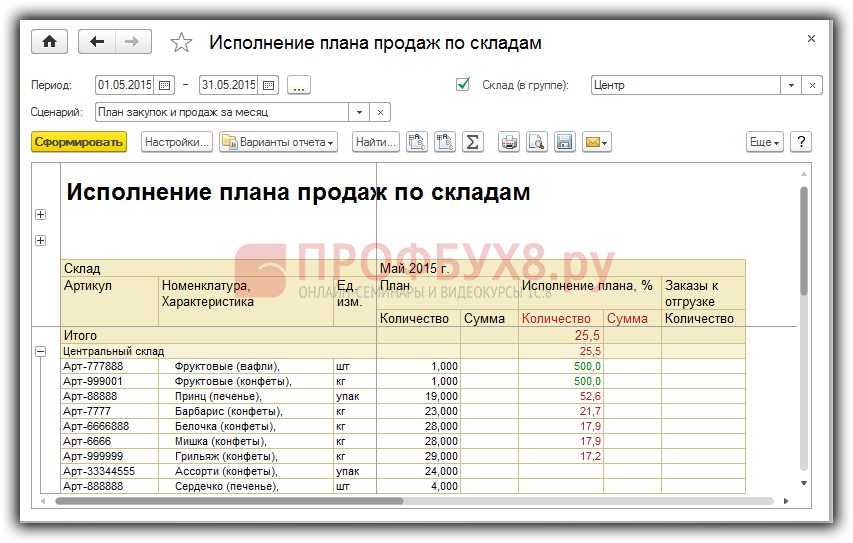



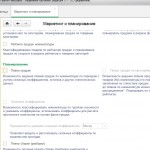

Для отправки комментария вам необходимо авторизоваться.